当我们谈论视频时,我们希望将其观看到希望它们看起来很美的地步。 这就是为什么视频制作者必须确保他们拥有最好的 视频质量增强器 可用。 这样,他们可以让观众观看自己制作的一流视频。
拥有出色的视频质量增强器是一件棘手的事情。 它必须具有正确的功能来帮助您改进视频。 当然,您希望确保您的观众能够从您的电影、节目或视频等中获得乐趣。 这就是为什么您必须确保获得能够帮助您完成工作的视频质量增强器。
在这里,我们将讨论视频的最佳质量增强器,以帮助您确保媒体文件看起来令人赞叹。 我们将首先讨论您需要帮助您的功能 编辑您的视频以使其吸引观众.
内容: 第1部分。如何提高视频质量?第2部分。最佳视频质量增强器部分3。 结论
第1部分。如何提高视频质量?
选择视频质量增强器不是开玩笑。 它会成就或破坏您的视频。 它可以帮助您唤起观众想要的情绪。 例如,如果您有一个吸引儿童的视频频道,您必须拥有合适的工具以获取您想要的视频。
在这里,我们将讨论要在视频质量增强器中寻找的基本内容。 这将帮助您评估您正在寻找的最佳视频质量增强器是否可以为您提供该工具所需的工具和功能。 因此,您应该寻找可帮助您增强视频的一些功能包括:
提升视频分辨率
提升视频分辨率是什么意思? 这意味着您可以通过使低分辨率视频适合高分辨率屏幕来确保视频质量良好。 如果您的视频曝光过度,黑暗或抖动,这是一回事。
调整某些设置
如果要对视频设置进行某些调整,则应该可以在视频质量增强器中进行调整。 这包括调整色调,亮度,对比度,饱和度和音量级别。 也可以进行其他调整。
剪裁
剪辑是指通过将视频分成更小的片段来使其更小。 视频质量增强器应具有此基本功能。 这是获取项目或自制媒体文件所需的视频某些部分的好方法。
技术与
这是指将不同的视频合并到一个媒体文件中。 视频增强器应具有此功能。 例如,如果您拍摄了风景的不同部分,则可以将其合并为一个完整的视频文件,以供观众查看。
裁剪
这是指 删除视频的特定部分。 例如,如果您的视频的空白边缘为黑色,则可以删除不包含实际视频的这些部分。 这是确保您的听众仅关注视频及其图像的一种好方法。
旋转
如果您的视频颠倒拍摄,则可以使用旋转功能确保右侧朝上。 或者,如果您希望观众对视频有不同的角度或视点,则可以旋转它以确保它唤起您想要的图像。
放置水印
放置水印是确保您的视频受到保护的好方法。 如果您要上传到视频平台,则可能需要在视频上添加徽标水印。 这可以确保没有人会窃取您的视频,或者您的工作会得到认可。
添加字幕
添加字幕是视频质量增强器的必备功能。 这使您可以将字幕添加到视频中,并确保字幕同步。 此外,其他工具可以帮助您为不同的语言添加多个字幕。
添加外部音轨
同样,您可能想将其他音轨添加到视频中。 这样,电影将具有演员所讲的不同语言。 或者,您的自制视频将具有音频效果,可以增强其吸引力。
具有预览能力
能够在制作或转换视频之前对其进行预览是确保其图片完美的一种好方法。 这使您可以根据需要进行调整。 它将帮助您制作精彩的视频,使您的观众赞叹不已。
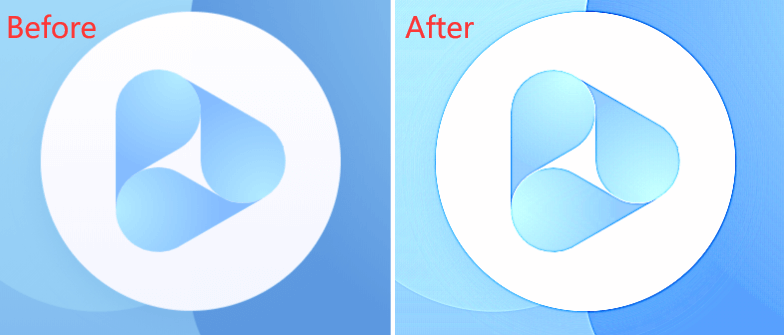
第2部分。最佳视频质量增强器
在这里,我们将讨论最佳的视频质量增强器。 形式为 iMyMac视频转换器. 它充当最佳视频质量增强器,可让您确保视频看起来完美无瑕。 此外,它还可用作音频和视频转换工具,帮助您将文件从一种格式转换为另一种格式。 此外,它还支持 NVIDIA CUDA、AMD、NVENC 和 Intel HD Graphics 及其硬件加速技术,帮助您更快地转换视频文件。 速度大约比一般转换工具快六倍。 转换过程不会重新压缩和质量损失。
该工具也支持不同的设备。 通过该工具可以进行3D转换。 此外,它支持不同的分辨率,包括UHD(4K),FHD(1080p),HD(720p)和SD(480p)。 可以选择转换后的视频的特定分辨率,以满足您的喜好。 iMyMac Video Converter不会发生播放不兼容问题。 这是因为它提供了具有高质量视频设置的不同预设配置文件。 支持的设备包括iPhone,iPad,iPod,Blackberry,三星Galaxy,Google Nexus,Kindle Fire,Moto X和Nokia Lumia等。
作为视频质量增强器的iMyMac Video Converter的某些功能包括:
- 3D转换。 它具有将2D视频转换为3D视频的功能。 使用该工具可以轻松完成此操作。 此外,这将有助于为观众提供更逼真的视频观看体验。
- 调整对比度和亮度。 无需手动调整视频的对比度和亮度。 该工具将自动优化对比度和亮度,以提供最佳效果。 只需单击鼠标,即可增强视频的设置。
- 提升视频分辨率。 iMyMac Video Converter为您提供了将低分辨率视频升级为更高分辨率的最佳方法。 例如,可以从480p转换为1080p。 也可以转换为4K超高清分辨率。 这是修复晃动,黑暗和曝光过度的视频的好方法。
- 添加外部音轨。 例如,您可以添加背景音乐或在视频上放置音频效果。
- 旋转视频。 您可以旋转视频以使观看者拥有最佳角度。 例如,如果您用摄像机将视频放在错误的一侧,则可以将视频倒置。 这为您要传达的内容提供了另一种观点。
- 裁剪视频。 您还可以根据需要裁剪视频。 如果视频中有空白部分不属于整个场景,则可以将其删除。 这是帮助观众专注于视频真实信息的好方法。
- 修改音频和视频参数。 您可以使用iMyMac Video Converter调整不同的音频和视频参数。 此功能可以作为视频质量增强器获得。 例如,如果音量太低或太高,则可以对其进行调整。 如果视频在昏暗的灯光下可以调节亮度。 这将使您的视频更加清晰。 此外,您可以编辑对比度以确保视频看起来舒适。 饱和度将帮助您确保视频色彩接近或远离真实色彩。 最后,色相将帮助您在冷色调和暖色调之间进行调整。
- 添加水印。 为了确保您的视频免遭盗窃,可以在视频上添加徽标,图像或文本的水印。 这样,其他人将无法将您的视频用于个人或商业目的。
- iMyMac Video Converter允许您在转换视频之前预览它们。 这是在您真正开始实时转换之前确保它们看起来不错的另一种方法。 它可以帮助您知道您对视频进行了正确的编辑,正确的效果和正确的音轨。
以下是将iMyMac Video Converter用作视频质量增强器的步骤:
步骤01.下载,安装和打开工具
第一步是从其官方网站下载名为 iMyMac Video Converter 的视频质量增强器。 您可以单击“立即购买”按钮进行购买,或单击“免费下载”按钮在直接购买之前免费试用该工具。 然后,使用下载的 DMG 文件打开安装文件。 按照屏幕上的提示在 Mac 计算机上安装该工具。 安装过程完成后,在 Mac 上打开该工具。
步骤02。 添加文件
通过单击位于界面左侧的添加多个视频或音频按钮来添加视频文件。 然后,查找硬盘驱动器上的文件并添加它们。

步骤03.进行必要的调整,以提高视频质量
第三步是对视频进行必要的调整。 您可以单击“字幕”菜单添加字幕。 您可以单击水印以添加保护水印。
您还可以单击过滤器/效果为您的视频文件添加不同的效果。 单击裁剪以删除您不想要的视频的某些部分。 您还可以选择输出格式。 我们建议您使用 MP4。 也可以选择分辨率。 如果你想要最好的,你可以选择 4K (UHD) 分辨率。 不要忘记单击保存以进行设置。

步骤04.预览
您可以在编辑完成后预览您的视频。 为此,请单击您编辑过的视频下方的播放按钮。 这将允许您检查您是否对自己拥有的视频进行了正确的编辑。 您还可以从“效果设置记录”中检查和更改您所做的每个编辑。
步骤05.转换视频
然后,选择将保存输出文件的目标文件夹。 最后,通过单击“转换”按钮转换并完成您的视频文件。 它位于界面的右侧。

部分3。 结论
我们为您提供了有关最佳视频质量增强器的文章。 在这种情况下,我们谈论的是iMyMac Video Converter。 该工具的某些功能包括提高视频分辨率,调整色相(或亮度,饱和度,对比度),剪切,组合,裁剪,旋转,放置水印,放置外部音轨以及添加字幕。
在最终制作视频之前,您还可以使用iMyMac Video Converter查看所做的编辑。 这将帮助您确定视频是否可以播放。 这样可以确保您拥有观众喜欢的糖果视频。 它也是视频和音频转换工具。 除了作为视频质量增强器之外,它还可以帮助您将音频和视频转换为其他文件格式。 这是您今天应该抓住的好工具!



